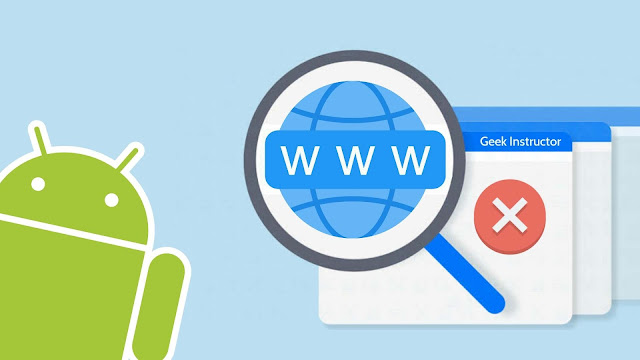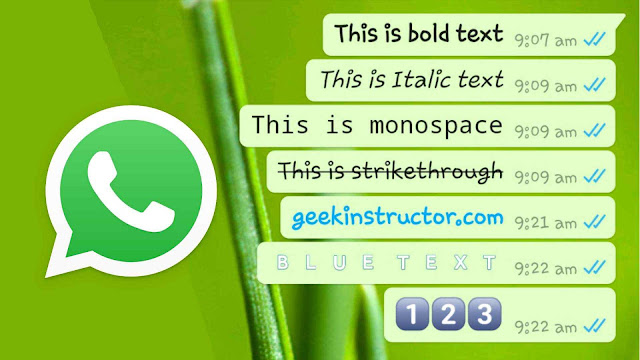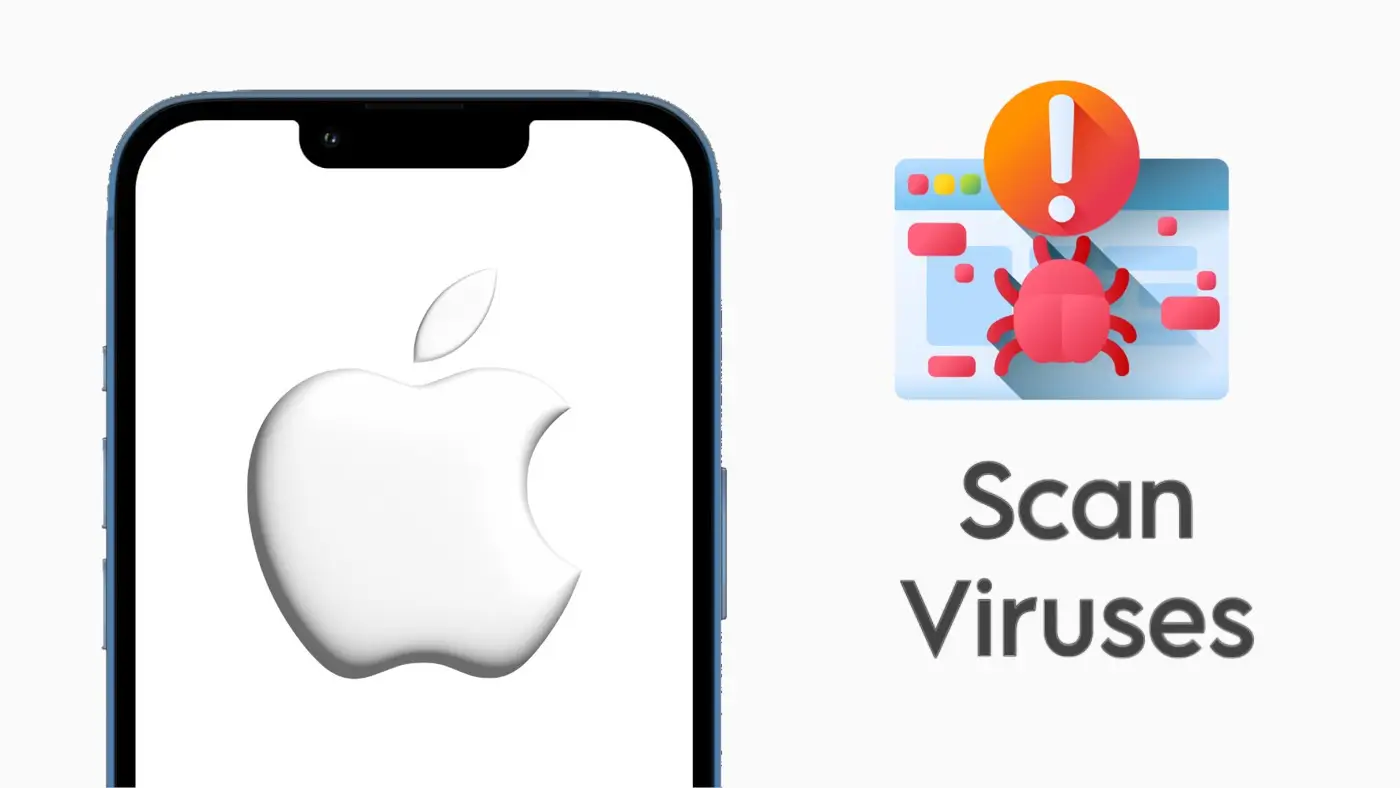当您在 Instagram 上上传照片时,您会发现它们的质量急剧下降。 上传前和上传后的照片质量存在巨大差异。 Instagram 在其服务器上应用压缩算法来降低照片质量。 这样做是为了改善其用户体验 (UX)。

Instagram 基于加载消耗大量互联网数据的照片和视频。 为了加快加载速度,Instagram 在质量上做出了妥协。 实际上,它在一方面是好的,但同时在另一方面也是坏的。
如今每个人都热衷于在 Instagram 上分享自己的照片。 人们会做很多事情来确保照片的最佳质量。 无论您是否使用过单反相机或点击您的照片,Instagram 会降低其质量并使它们看起来模糊。
如果你将你的照片与 Instagram 上的一些热门摄影师或时尚影响者进行比较,你会发现他们的照片看起来更好。 为什么会这样呢? 最有可能的是,他们采取了一些措施来保持照片的质量。
实际上可以上传高质量的照片而不让 Instagram 压缩它们。 这就是我们将在本教程中讨论的内容。 在这里,我们分享了 6 个简单的技巧,可帮助您在将照片上传到 Instagram 后确保照片的最佳质量。
1.使用1080px分辨率的照片
正如 Instagram 帮助中心页面所述,Instagram 允许的图片最大分辨率为 1080px。 如果任何照片大于此尺寸,Instagram 会自动将其缩小至 1080 像素分辨率。
上传高质量照片的主要目的是防止 Instagram 对它们应用任何类型的压缩。 上传照片之前,请确保将其分辨率降低至 1080 像素(按宽度)。 这样,Instagram 就会上传您的真实照片。
与其在后期处理阶段降低分辨率,不如以 1080 像素分辨率拍摄照片。 您可以在手机相机的设置中更改此设置。 如果您想手动更改分辨率,可以使用照片编辑器应用程序来完成此任务。
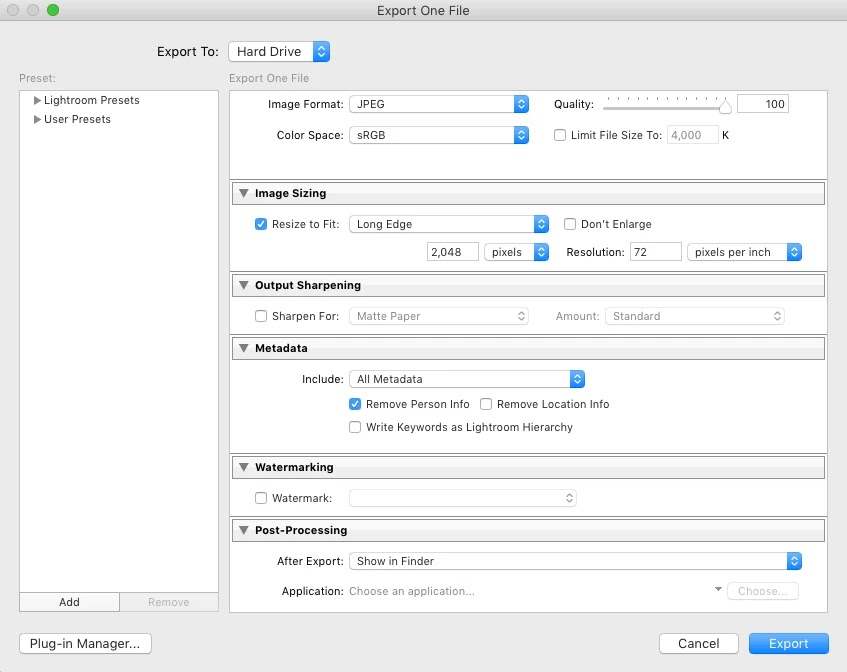
2. 使用 1.91:1 或 4:5 宽高比
保持 Instagram 上照片质量的另一个技巧是将其宽高比保持在 1.91:1 或 4:5 之间。 最好使用绝对纵横比——横向模式为 1.91:1,纵向模式为 4:5。 如果您的照片具有较大的纵横比,请对其进行裁剪以剪掉多余的部分。 您可以使用任何照片编辑器应用程序来完成此操作,例如适用于 Android/iPhone 的 Lightroom 或 Snapseed 以及适用于 PC 的 Photoshop 或 Picasa。
3. 使用带有 sRGB 颜色配置文件的 JPEG 格式
JPEG 是网络上最受欢迎的图像格式。 编辑后导出照片时,选择 JPEG 作为文件格式。 一些专业的 PC 照片编辑软件(例如 Adobe Lightroom 和 Photoshop)还允许您设置颜色配置文件设置。 保存照片时选择 sRGB 作为色彩空间选项。 sRGB 是标准 RGB 颜色配置文件,大多数 Web 服务使用它来在 Web 上显示图像。
4. 上传前压缩照片
正如我们之前提到的,绕过 Instagram 压缩算法的唯一方法是在上传之前优化照片。 您可以做的另一件事是压缩照片。 有很多照片编辑工具可以。
将质量降低至 90% 左右。 当您以正确的方式压缩图像时,它们只会丢失一些肉眼看不到的精细细节,因此总的来说,它不会影响图像质量。 压缩照片还有另一个好处,即它还可以减小文件大小。
有人说从 Instagram 网站上传照片很好,因为对质量影响不大。 不管这是否属实,但如果你在电脑上编辑照片,从 Instagram 网络上传它们会更容易。 这也将使您免去将照片从电脑传输到手机的麻烦。
不幸的是,Instagram 网站的桌面版本不允许您直接上传照片。 您必须使用 Instagram 网站的移动版本。 有关此主题的完整指南,请阅读我们关于如何。
6.更新Instagram应用程序
Instagram 建议使用最新版本的应用程序来发布高质量的照片。 这是因为 Instagram 对其压缩算法进行了更改,以便在不影响图像质量的情况下优化图像。 如果您使用的是较旧版本的 Instagram 应用程序,请前往应用程序市场 (谷歌应用商店或者苹果应用商店)在您的手机上进行更新。
为什么您会看到 Instagram 上的照片质量下降
您可能会在 Instagram 上看到低质量的照片,还有其他一些原因。 原因之一是您的互联网连接速度太慢。 如果您已启用应用程序,它还可以降低质量以优化性能。
因此,这些技巧肯定会帮助您在 Instagram 上上传高质量照片而不压缩它们。 在上传照片之前,值得采取这些措施来优化照片,以确保其最佳质量。 如果您知道我们在本教程中未提及的任何其他技巧,请在下面的评论中分享。